“编辑配置”对话框(Amazon ECS 集群)
编辑配置对话框包含两个选项卡:配置和 AWS 连接。
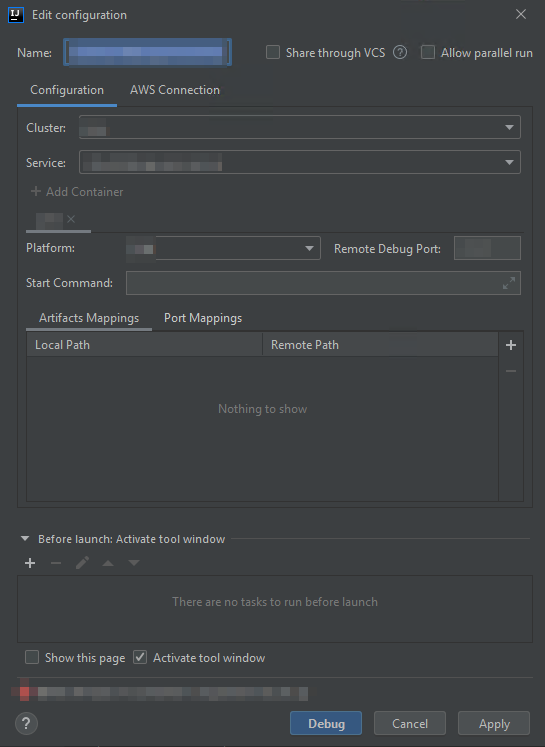
编辑配置对话框的配置选项卡包含以下项:
- 名称
-
(必需)此配置的名称。
- 共享/通过 VCS 共享
-
(可选)如果选择此选项,则其他团队成员也能使用此配置。1
- 允许并行运行/允许以并行方式运行
-
(可选)如果选择此项,则允许 IntelliJ IDEA、PyCharm、WebStorm 或 JetBrains Rider 根据需要启动任意数量的配置实例以并行运行。1
- 集群
-
(必需)要调试的 Amazon Elastic Container Service(Amazon ECS)集群的名称。
- 服务
-
(必需)要调试的集群中的 Amazon ECS 服务名称。
- 添加容器
-
向此配置添加容器。可选(如果至少一个选项卡已可见)。每个选项卡均代表一个单独的容器。
以下项目适用于所选容器:Platform (平台)、Remote Debug Port (远程调试端口)、Start Command (启动命令)、Artifacts Mappings (构件映射) 和 Port Mappings (端口映射)。
- 平台
-
(必需)要使用的调试平台。
- 远程调试端口
-
(可选)要附加到调试程序的端口。通常,除非服务使用端口 20020-20030,否则不应指定此项。如果没有使用,请在此处指定端口,以便容器不会尝试绑定可能在其他位置使用的端口。
- 启动命令
-
(必需)用于启动程序以便调试程序可以附加到程序的命令。对于 Java,它应以
java开头,且不包含调试程序信息(例如-Xdebug)。对于 Python,它必须以python、python2或python3开头,后跟要运行的文件的路径和名称。 - 构件映射
-
(必需)映射到容器内远程路径的本地开发计算机上的本地路径。必须映射计划要运行的所有代码和构件。要指定本地和远程路径映射,请选择 Add (添加)(+ 图标)。
- 端口映射
-
(可选)映射到容器内远程端口的本地开发计算机上的本地端口。这支持本地端口直接与远程资源上的端口进行通信。例如,对于命令
curl localhost:3422,端口3422将映射到某项服务。要指定本地和远程端口映射,请选择 Add (添加)(+ 图标)。 - 启动前:激活工具窗口
-
(可选)列出在启动此配置前必须执行的任务。2
- 显示此页面
-
(可选)如果选择此项,则会在启动此配置之前显示这些配置设置。2
- 激活工具窗口
-
(可选)如果选择此项,则会在启动此配置时打开运行或调试工具窗口。2
- 备注
-
1有关更多信息,请参阅以下内容:
2有关更多信息,请参阅以下内容:
-
有关 IntelliJ IDEA,请参阅 IntelliJ IDEA 帮助网站上的 Before Launch options
。 -
有关 PyCharm,请参阅 PyCharm 帮助网站上的 Before Launch options
。 -
有关 WebStorm,请参阅 WebStorm 帮助网站上的 Before Launch options
。 -
有关 JetBrains Rider,请参阅 JetBrains Rider 帮助网站上的 Before Launch options
。
-
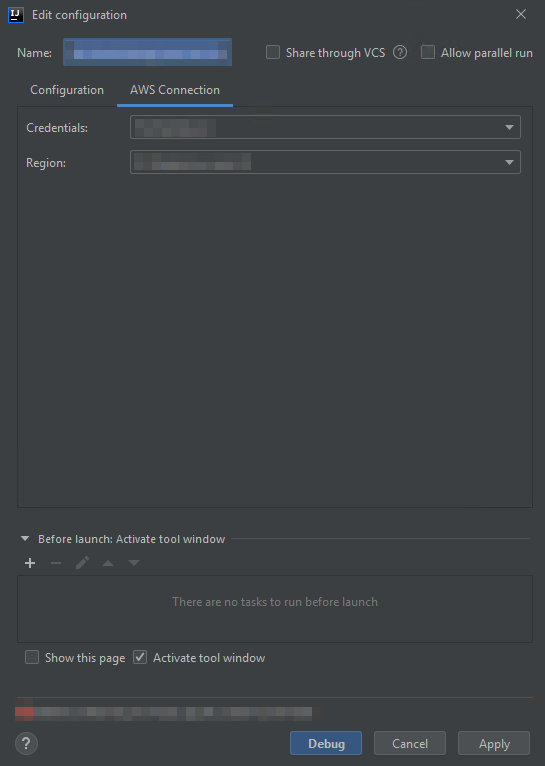
编辑配置对话框的 AWS 连接选项卡包含以下项:
- 名称
-
(必需)此配置的名称。
- 凭证
-
(必需)要使用的现有 AWS 账户连接的名称。
- 区域
-
(必需)要用于已连接账户的 AWS 区域名称。
- 共享/通过 VCS 共享
-
(可选)如果选择此选项,则其他团队成员也能使用此配置。1
- 允许并行运行/允许以并行方式运行
-
(可选)如果选择此项,则允许 IntelliJ IDEA、PyCharm、WebStorm 或 JetBrains Rider 根据需要启动任意数量的配置实例以并行运行。1
- 启动前:激活工具窗口
-
(可选)列出在启动此配置前必须执行的任务。2
- 显示此页面
-
(可选)如果选择此项,则会在启动此配置之前显示这些配置设置。2
- 激活工具窗口
-
(可选)如果选择此项,则会在启动此配置时打开运行或调试工具窗口。2
- 备注
-
1有关更多信息,请参阅以下内容:
2有关更多信息,请参阅以下内容:
-
有关 IntelliJ IDEA,请参阅 IntelliJ IDEA 帮助网站上的 Before Launch options
。 -
有关 PyCharm,请参阅 PyCharm 帮助网站上的 Before Launch options
。 -
有关 WebStorm,请参阅 WebStorm 帮助网站上的 Before Launch options
。 -
有关 JetBrains Rider,请参阅 JetBrains Rider 帮助网站上的 Before Launch options
。
-